Customer Insights - Journeys -lomakkeita sisältävien sivujen käyttöönotto
Kun olet luonut lomakkeen Customer Insights - Journeysissa, sinun täytyy julkaista se paikassa, jossa asiakkaat voivat käyttää sitä. Tässä artikkelissa käsitellään Customer Insights - Journeysin lomakkeiden erilaisia isännöintivaihtoehtoja.
Isännöintivaihtoehdot
Tavallisesti lomakkeita isännöidään sisällönhallintajärjestelmässä (CMS), jossa asiakkaat voivat pyytää lomakkeiden avulla lisätietoja tai säännöllisiä ilmoituksia tuotteen tai palvelun kontekstissa. Tällä hetkellä Customer Insights - Journeysin lomakkeilla on kaksi julkaisuvaihtoehtoa. Ensimmäinen vaihtoehto luo JavaScript-koodikatkelman, jonka avulla voit upottaa lomakkeen verkkosivustollesi. Toinen vaihtoehto luo erillisen sivun, joka sisältää lomakkeesi.
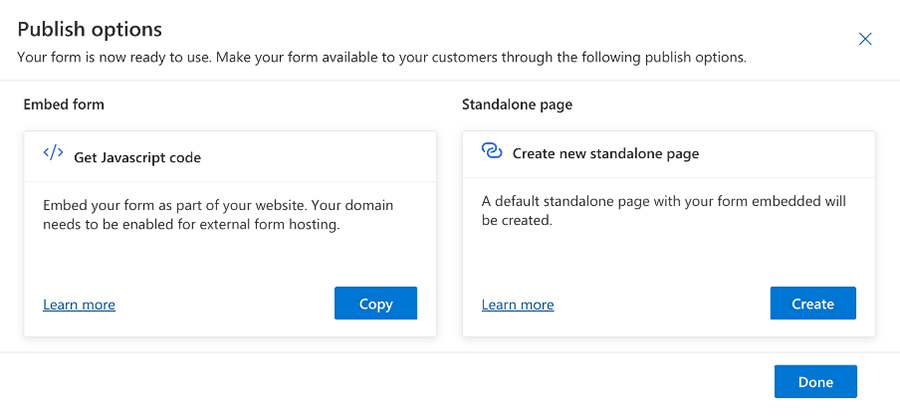
Vaikka tämä näyttää vain kahdelta vaihtoehdolta, JavaScript-koodivaihtoehtoa voidaan käyttää eri tavoin lomakkeen julkaisemiseksi missä tahansa. Jos haluat julkaista lomakkeen omassa CMS-järjestelmässäsi, sinun täytyy kuitenkin todentaa toimialueet Dynamics 365 Customer Insights - Journeysin kanssa. Lisätietoja: Toimialueiden todentaminen Customer Insights - Journeysissa.
On syytä huomata, että julkaisuvaihtoehdot eivät koske yhtä tiettyä sijaintia, eli voit julkaista saman lomakkeen useissa sijainneissa.
Seuraavissa osiossa on tarkempia tietoja muista kuin Javascript-koodin julkaisuvaihtoehdoista.
Tärkeää
Jos lomaketta ei ole luotu Customer Insights - Journeysin avulla, sen sisältöä ei voi tällä hetkellä taltioida.
Erillisen sivun käyttö
Erilliset sivut ovat hyödyllisiä, kun muita julkaisuvaihtoehtoja ei ole saatavilla tai ne eivät kelpaa. Voit käyttää erillistä sivua esimerkiksi, jos käyttäjien määrän odotetaan olevan suuri. Tällöin voit julkaista lomakkeen erillisellä sivulla, jota isännöidään Microsoftin sisällön toimitusverkossa (CDN). Tämä takaa, että lomake latautuu nopeasti ja on aina käytettävissä.
Kuten alla on esitetty, Luo-painikkeen valitseminen "Luo uusi erillinen sivu" -valintaikkunan oikealta puolelta luo erillisen sivun ja julkaisee lomakkeen välittömästi.
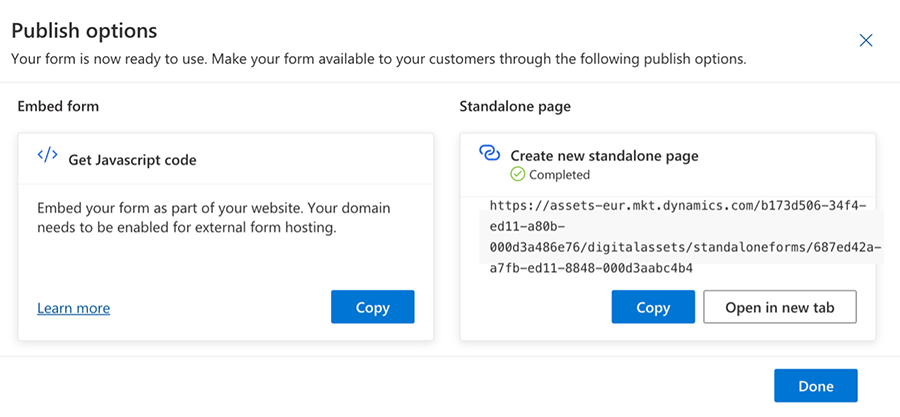
Tällä hetkellä erilliselle sivulle tarjottu toimialue on Customer Insights - Journeysin tarjoama. Pian voit kuitenkin lisätä oman toimialueesi käytettäväksi näiden erillisten sivujen kanssa.
Erillisen sivun taustalla on välimuistimekanismi, jolla sivu voidaan toimittaa mahdollisimman nopeasti. Välimuistijärjestelmän vuoksi lomakkeeseen tehtyjä muutoksia ei näytetä välittömästi sivulla. Välimuistin päivittäminen voi kestää 10 minuuttia.
Huomautus
Jos haluat pakottaa infrastruktuurin lataamaan lomakkeen päivitetyn (ei välimuistiin tallennetun) version, liitä URL-osoitteen loppuun “#d365mkt-nocache”. Kun lisäät "nocache"-parametrin, sivu ohittaa välimuistin ja lataa lomakkeen suoraan Customer Insights - Journeysista.
Isännöinti käyttämällä yksisivuista sovellusta (SPA)
Customer Insights - Journeysin lomakkeen käyttökokemus käyttää JavaScript-ohjelmointirajapintaa, joka hyödyntää erilaisia tapahtumia lomakkeen toimintatavan muuttamiseen. Tämän rakenteen ansiosta lomake voidaan sisällyttää ja renderöidä ohjelmointirajapinnan kautta ja sitä voidaan käyttää yksisivuisessa sovelluksessa Reactilla (SPA). Prosessi on kuvattu sovelluskehittäjien dokumentaatiossa: Customer Insights - Journeysin lomakkeiden laajentaminen koodilla.
Seuraavassa näyttökuvassa näkyy upotettu Customer Insights - Journeys -lomake React-sivulla:
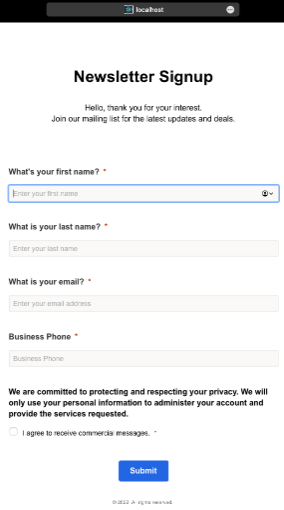
Jos lomakettasi isännöidään yksisivuisella sovelluksella, sinun täytyy korvata lomakkeen tunnus (msdynmkt_marketingformid), organisaation tunnus (organizationid) ja organisaation päätepiste. Nämä tiedot löytyvät koodikatkelmasta, joka luodaan lomakkeen julkaisemisen jälkeen.
Isännöinti Power Pagesissa
Customer Insights - Journeysin lomakkeita voidaan isännöidä myös Power Pagesissa (tunnettiin aiemmin nimellä Power Apps -portaalit). Tätä isännöintitapaa käyttämällä vastaavaa verkkosivustoa ei tarvitse yhdistää Customer Insights - Journeys -sovellukseen. Power Pagesin isännöintiprosessi on seuraavanlainen:
Luo uusi sivu tai kopioi aiemmin luotu sivu ja muokkaa sitä Power Pages Studiossa.
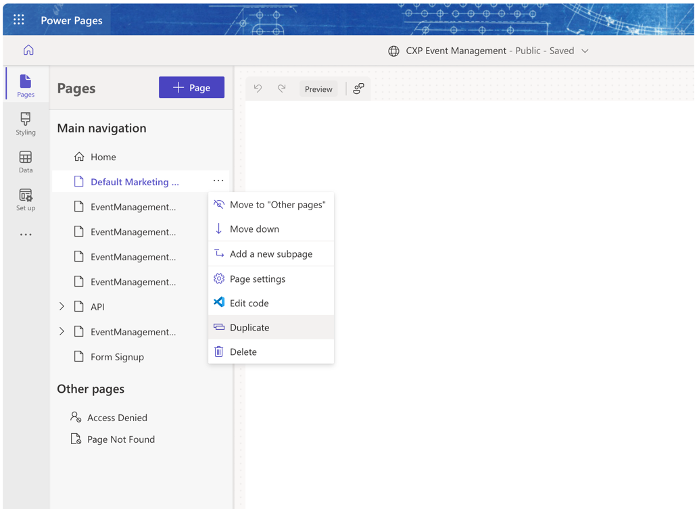
Valitse vaihtoehto, jolla voit muokata sivua Visual Studio Codessa.
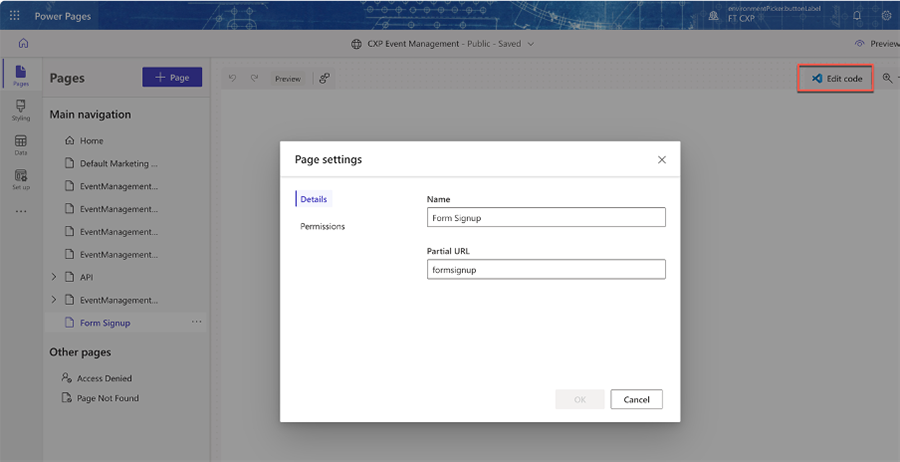
Lisää lomakkeen luoma koodi paikkaan, jossa haluat näyttää lomakkeen. Sulje editori ja synkronoi muutokset takaisin portaaliin.
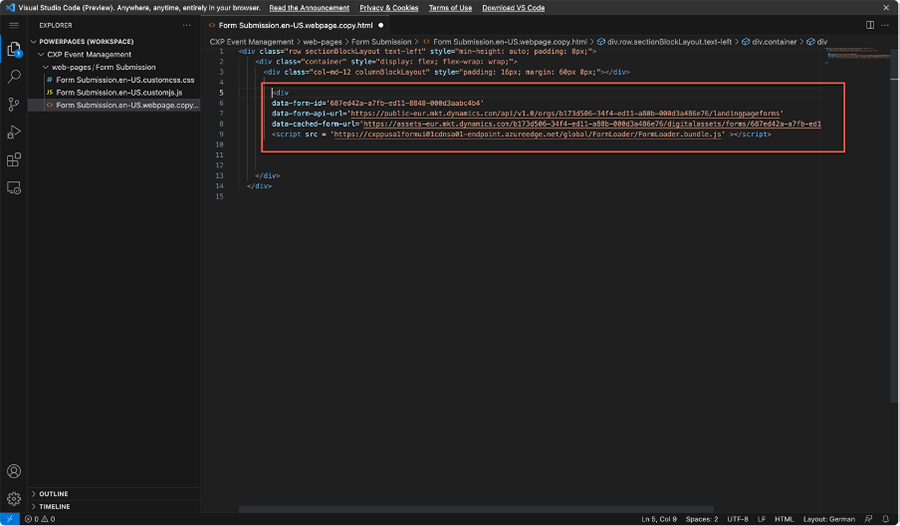
Valitse Synkronoi-painike synkronoidaksesi muutokset takaisin portaaliin.
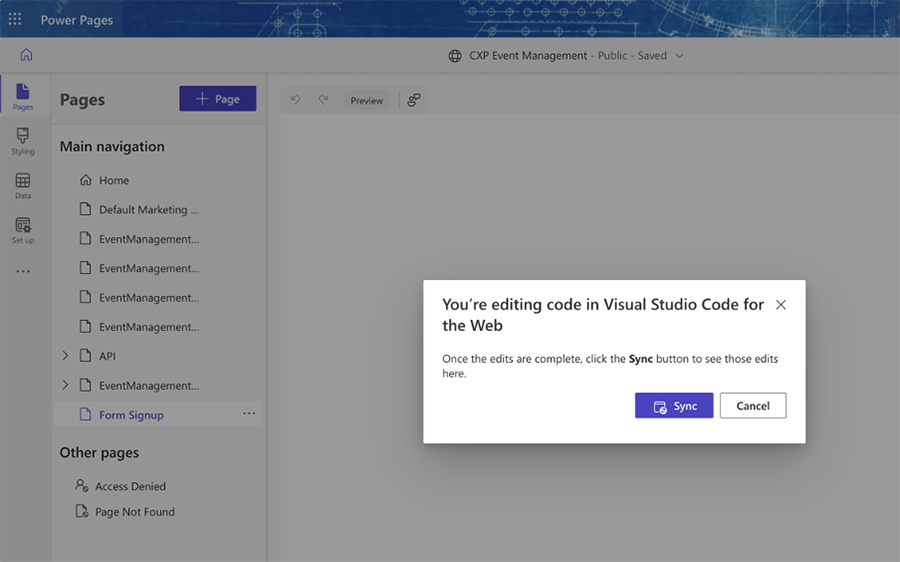
Valitse Esikatselu-painike Power Pagesissa nähdäksesi, miltä sivusi näyttää.
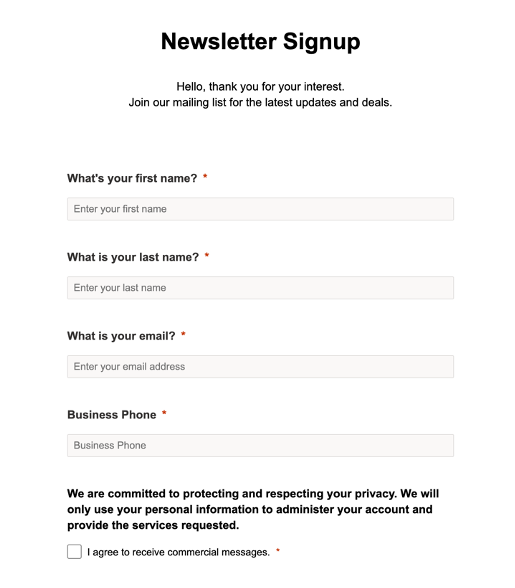
Et voi esikatsella lomaketta Power Pages Studion suunnittelutilassa. Jos kuitenkin valitset Esikatselu-painikkeen esikatsellaksesi sivua selaimessa, lomake tulee esiin ja sitä voidaan käyttää.
Yhteenveto
Customer Insights - Journeysin lomakkeiden suunnitteluohjelma tarjoaa joustavia vaihtoehtoja luoda ja julkaista lomakkeita Customer Insights - Journeysin kanssa käytettäväksi. Alla on joitakin yleisiä ohjeita, jotka on syytä muistaa, kun lomakkeita luodaan ja julkaistaan Customer Insights - Journeysissa:
- Customer Insights - Journeysissa sovellusta ei tarvitse yhdistää Power Portalsiin / Power Pagesiin.
- Eräs helppo ja tehokas tapa luoda yksittäinen saapumissivu on julkaista lomake erillisenä sivuna.
- Jos sinun täytyy luoda monimutkaisemman markkinointisivuston, jossa on useita sivuja, voit käyttää Power Pages Studiota.